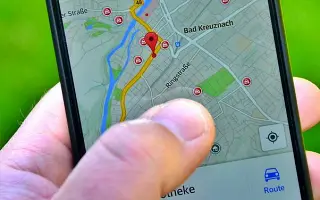Ez a cikk egy útmutató képernyőképekkel, amelyek segíthetnek a helykövetés kikapcsolásához Androidon.
A Windows-eszközökhöz hasonlóan az Android is számos célból követi a tartózkodási helyét. A helykövetés lehetővé teszi, hogy a GPS-képességekre támaszkodó alkalmazások pontos információkat lássanak. Az olyan alkalmazások, mint a GPS-navigáció, a térképek, az időjárás és a hírek, helyadatokat használnak a releváns információk biztosítására.
A Windowstól eltérően a helykövetés letiltása Androidon nagyon egyszerű. Ki kell kapcsolnia okostelefonja GPS funkcióját. A helykövetést Google Fiókjában is letilthatja. Ha nagyon komolyan veszi magánéletét, letilthatja a Google helymeghatározást Android-eszközén.
2 módszer a helykövetés kikapcsolására androidon
Tehát ebben a cikkben egy lépésről lépésre ismertetjük, hogyan lehet teljesen letiltani a helykövetést Androidon. Az alábbiakban bemutatjuk, hogyan kapcsolhatja ki a helykövetést Androidon. Görgessen tovább, hogy ellenőrizze.
1. A helykövetés kikapcsolása
Ezzel a módszerrel letilthatja a helykövetést az Android helymeghatározási (GPS) funkciójának letiltásával. Íme néhány egyszerű lépés.
- Először nyissa meg az Android alkalmazás fiókját, és válassza a Beállítások lehetőséget .
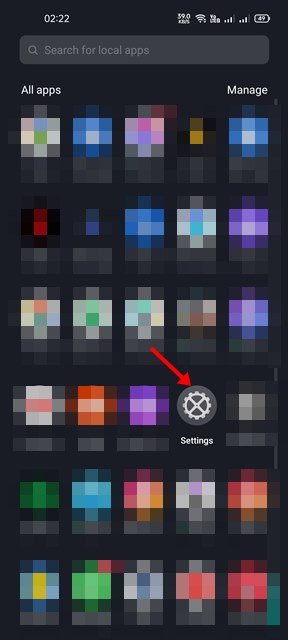
- A Beállítások alkalmazásban görgessen le, és koppintson a Hely ikonra .
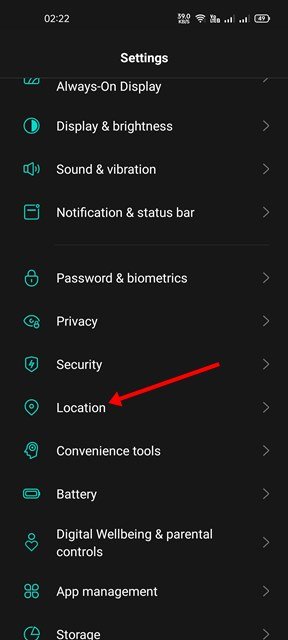
- A következő képernyőn kapcsolja ki a Hely kapcsolót .
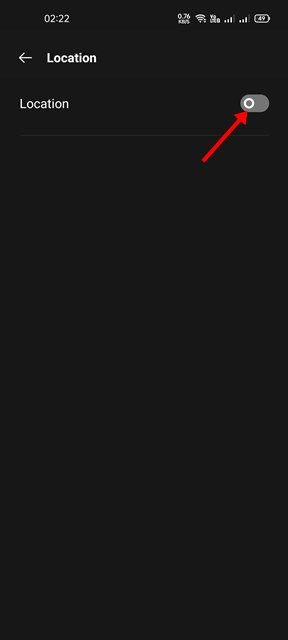
- Alternatív megoldásként lefelé görgetheti az értesítési panelt, és kikapcsolhatja a GPS funkciót . Ezzel a helykövetést is letiltja.
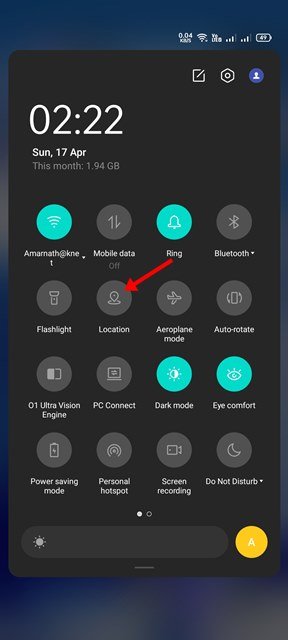
A beállítás kész. Ezzel letiltja a helykövetést Android okostelefonján.
2. A Google helymeghatározás kikapcsolása
Mivel sok Google-szolgáltatást használunk Androidon, fontos, hogy megakadályozzuk, hogy a Google és más szolgáltatások nyomon kövessék az Ön tartózkodási helyét. Így kapcsolhatja ki a Google helymeghatározást Android-eszközén .
- Először nyissa meg a Beállítások alkalmazást Androidon , és érintse meg a Google opciót.
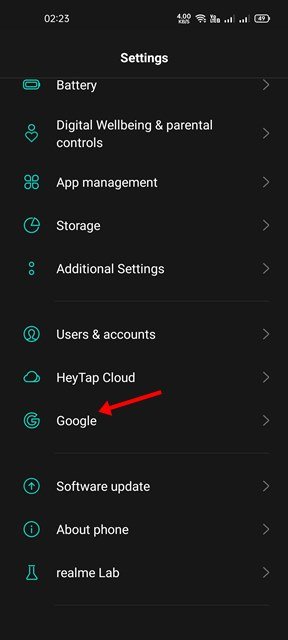
- A Google Fiók oldalon érintse meg a Google Fiók kezelése opciót az alábbiak szerint.
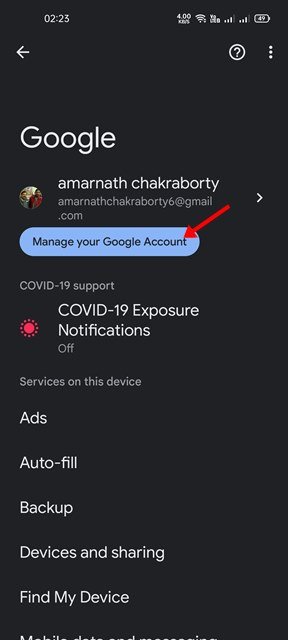
- Ezután váltson az alábbi Adatok és adatvédelem lapra.
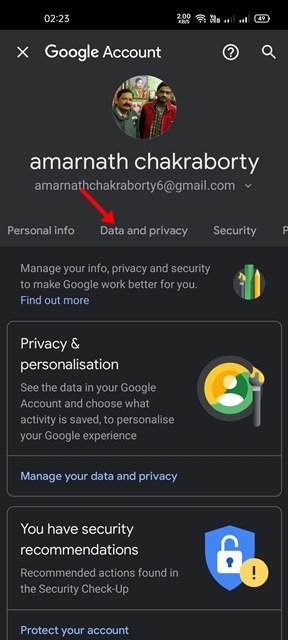
- Most görgessen le, és érintse meg a Helyelőzmények lehetőséget.
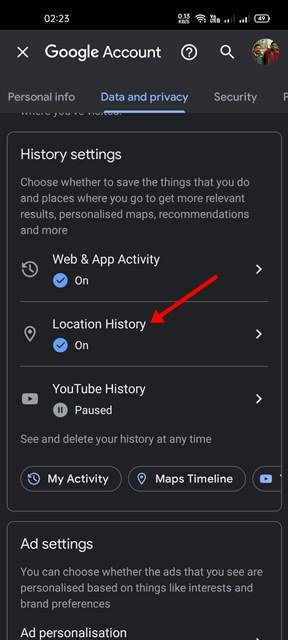
- A következő képernyőn kapcsolja ki a Helyelőzmények lehetőséget .
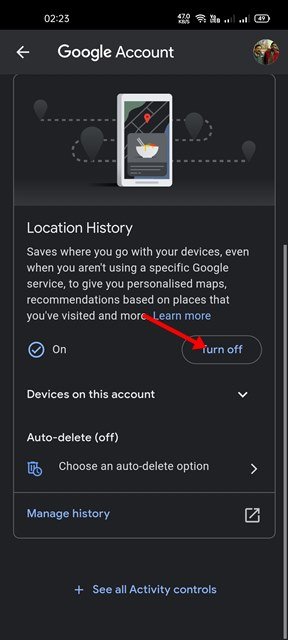
A beállítás kész. Így akadályozhatja meg, hogy a Google nyomon kövesse Android-eszközének helyét.
A fenti két módszer segít letiltani a helymeghatározást Android okostelefonján. Kövesse az alábbi útmutatót a helykövetés letiltásához Windows 11 operációs rendszeren.
Fentebb láthattuk, hogyan lehet kikapcsolni a helykövetést Androidon.